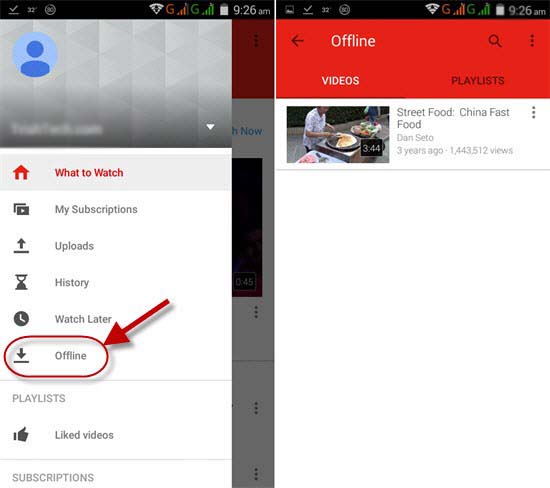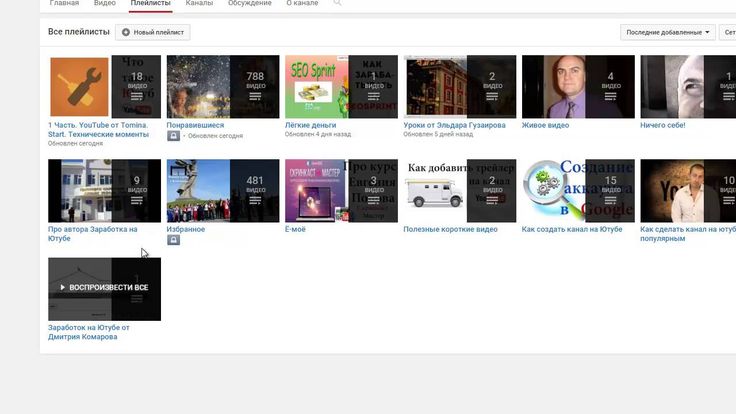Youtube: как добавить видео для детей в свой плейлист: ilyachalov — LiveJournal
Я являюсь активным пользователем сайта YouTube (https://www.youtube.com). С 2008 года он заменил мне телевизор (при этом ничего не имею против телевизора, не считаю его «зомбоящиком», дело лишь в удобстве пользования и более богатых возможностях выбора контента, которые дает YouTube). Сам я видеоролики туда не загружаю, только смотрю и комментирую. Сейчас я подписан на 140 каналов.Еще я делаю много плейлистов, чтобы сохранить ссылки на интересные видеоролики. С помощью плейлистов я всегда могу быстро найти какой-нибудь полезный видеоролик. Сейчас у меня 67 плейлистов.
Добавление понравившегося видеоролика в свой существующий плейлист (либо можно добавить видеоролик в новый плейлист, создав этот новый плейлист в процессе добавления туда видеоролика) — это несложная задача. (Все инструкции тут заточены под настольный компьютер, с которого я и смотрю YouTube. Я знаю, что сейчас чуть ли не большинство пользуется интернетом с мобильника. Но сам я с мобильника на YouTube не хожу, поэтому рассказать о приемах работы на YouTube с мобильника не могу.)
Но сам я с мобильника на YouTube не хожу, поэтому рассказать о приемах работы на YouTube с мобильника не могу.)
Итак, для добавления видеоролика в плейлист на странице любого видеоролика под ним есть кнопка «СОХРАНИТЬ». Вот иллюстрация (нужная кнопка обведена красным маркером):
Далее откроется окно со списком уже существующих своих плейлистов (видеоролик можно одновременно добавить в несколько плейлистов, отметив их галками), из которых можно выбрать нужный. В этом же окне можно создать новый плейлист и добавить видеоролик туда. Если вы уже добавляли данный видеоролик в какой-то из своих плейлистов, то этот плейлист (или несколько) уже будет отмечен галкой.
* * *
Проблема в том, что у некоторых видеороликов кнопка «СОХРАНИТЬ» видна, но она недоступна (текст на ней отображается не черным, а серым цветом и при нажатии на нее ничего не происходит). Одной из причин этого может быть то, что автор видеоролика отметил его в качестве «контента для детей».
Коротко о том, откуда это появилось.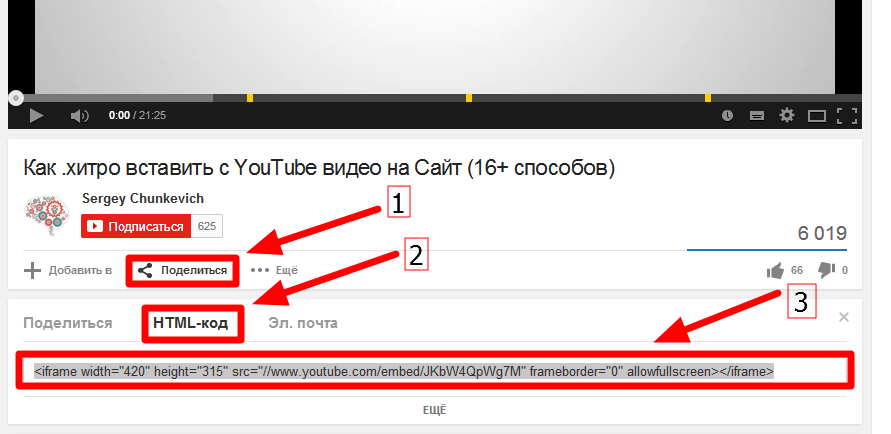 Вообще, видеохостинг YouTube принадлежит американской компании, которая на сегодня является дочерней для американской компании «Google». Таким образом, эти компании обязаны соблюдать американские законы. В США есть «Закон о защите конфиденциальности детей в Интернете» (по-английски «Children’s Online Privacy Protection Act», сокращенно «COPPA»). Этот закон действует с 2000 года. В него неоднократно вносили ужесточающие изменения. Но на работу видеохостинга YouTube этот закон до поры до времени не оказывал большого влияния.
Вообще, видеохостинг YouTube принадлежит американской компании, которая на сегодня является дочерней для американской компании «Google». Таким образом, эти компании обязаны соблюдать американские законы. В США есть «Закон о защите конфиденциальности детей в Интернете» (по-английски «Children’s Online Privacy Protection Act», сокращенно «COPPA»). Этот закон действует с 2000 года. В него неоднократно вносили ужесточающие изменения. Но на работу видеохостинга YouTube этот закон до поры до времени не оказывал большого влияния.
Всё изменилось в сентябре 2019 года, когда Федеральная торговая комиссия США и Генеральная прокуратура штата Нью-Йорк принудили компанию YouTube соблюдать этот закон. После этого YouTube внес изменения в правила размещения видеороликов: авторы должны помечать видеоролики с контентом для детей как «контент для детей» (если автор ошибётся с определением категории видеоролика, видеохостинг сам может установить «правильную» категорию).
Для видеороликов, отнесенных в категорию «контент для детей», YouTube установил множество ограничений, неприятных авторам видеороликов. В частности, для таких видеороликов (насколько я знаю) отключены спонсорство, кнопка пожертвований, комментарии, реклама и так далее. С другой стороны, такой видеоролик, думаю, будет продвигаться в YouTube для детей.
В частности, для таких видеороликов (насколько я знаю) отключены спонсорство, кнопка пожертвований, комментарии, реклама и так далее. С другой стороны, такой видеоролик, думаю, будет продвигаться в YouTube для детей.
В том числе для видеороликов, отнесенных в категорию «контент для детей», YouTube зачем-то отключил возможность сохранения такого видеоролика в плейлист со страницы видеоролика. Но такой видеоролик всё-таки можно сохранить в плейлист со страницы результатов поиска.
Например, меня интересуют два видеоролика о передаче сверху в пляжном волейболе:
https://www.youtube.com/watch?v=Oycoi7TLR7Y
https://www.youtube.com/watch?v=nUypbYimtIg
Но со страницы каждого из этих видеороликов их нельзя добавить в плейлист, так как они отнесены автором видеоролика (либо самим видеохостингом YouTube) в категорию «контент для детей».
Тогда я ввожу название одного из этих видеороликов («Передача сверху в пляжном волейболе») в поисковую строку вверху на главной странице YouTube (https://www. youtube.com) и запускаю поиск. После этого открывается страница YouTube с результатами поиска, в начале которой есть ссылки на нужные мне два видеоролика. Вот иллюстрация:
youtube.com) и запускаю поиск. После этого открывается страница YouTube с результатами поиска, в начале которой есть ссылки на нужные мне два видеоролика. Вот иллюстрация:
Справа от названия видеоролика на этой странице появляются три точки, расположенные друг над другом (они появляются, если навести курсор мыши на название видеоролика). Это ссылка на меню с дополнительными действиями, возможными в применении к данному видеоролику. Если на эти три точки нажать, меню откроется. В этом меню есть пункт «Добавить в плейлист», который нам и нужен. Далее всё происходит так же, как в случае с обычным видеороликом.
Справочник видеохостинга YouTube по работе с плейлистами:
https://support.google.com/youtube/topic/9257423
Как создать плейлист в приложении Apple Music
Узнайте, как создавать плейлисты с музыкой из каталога Apple Music или собственной коллекции.
На iPhone, iPod touch или устройстве Android
На iPad
На компьютере Mac или ПК
Создание плейлиста на iPhone, iPod touch или устройстве Android
- Откройте приложение Apple Music.

- Внизу экрана нажмите «Медиатека».
- Нажмите «Плейлисты».
- Выберите «Новый плейлист».
- Присвойте плейлисту имя и коснитесь «Добавить музыку».
- Найдите музыку для добавления в плейлист.
- На iPhone или iPod touch коснитесь нужных композиций, затем нажмите «Готово». Если вы добавляете музыку непосредственно из окна поиска, нажмите «Отмена», а затем — «Готово».
- На устройстве Android коснитесь музыки, которую хотите добавить, затем нажмите «Готово» .
Вы также можете нажать и удерживать песню, альбом или плейлист. Затем нажмите «Добавить в плейлист», чтобы добавить музыку в существующий плейлист, или нажмите «Новый плейлист». Можно также нажать и удерживать плейлист, чтобы загрузить, поделиться или удалить его.
Создание плейлиста на iPad
- Откройте приложение Apple Music.
- Прокрутите боковую панель до нижней части и коснитесь «Новый плейлист».
- Присвойте плейлисту имя и коснитесь «Добавить музыку».

- Найдите музыку, которую хотите добавить, коснитесь ее, затем дважды нажмите «Готово».
Вы также можете нажать и удерживать песню, альбом или плейлист, пока они не поднимутся. Затем перетащите музыку в существующий или новый плейлист на боковой панели.
Создание плейлиста на компьютере Mac или ПК
- Откройте приложение Apple Music или iTunes.
- В строке меню выберите «Файл» > «Новый» > «Плейлист».
- Укажите название плейлиста.
- Перетащите музыку в плейлист на боковой панели.
Хотите добавить музыку в существующий плейлист? Просто перетащите музыку в плейлист на боковой панели.
Подробнее о плейлистах
- Если у вас есть профиль в Apple Music, вы можете сделать плейлист общедоступным, чтобы кто угодно мог найти его в каталоге Apple Music. Создавая новый плейлист, включите параметр «В Моем профиле и Поиске».
- Узнайте, как отправить плейлист через Facebook, Instagram или Snapchat.

- Добавляйте и загружайте плейлисты из каталога Apple Music.
- По умолчанию песни, которые вы добавляете из Apple Music в плейлист, не добавляются в вашу медиатеку автоматически. Если вы хотите добавить все песни в свою медиатеку, измените настройки.
Информация о продуктах, произведенных не компанией Apple, или о независимых веб-сайтах, неподконтрольных и не тестируемых компанией Apple, не носит рекомендательного или одобрительного характера. Компания Apple не несет никакой ответственности за выбор, функциональность и использование веб-сайтов или продукции сторонних производителей. Компания Apple также не несет ответственности за точность или достоверность данных, размещенных на веб-сайтах сторонних производителей. Обратитесь к поставщику за дополнительной информацией.
Дата публикации:
Простой способ автоматического добавления нескольких видео в список воспроизведения YouTube
Вы бы знали о преимуществах создания списков воспроизведения для видео на вашем канале.
Если на вашем канале ограниченное количество видео, вы можете вручную добавить видео в новый плейлист по мере его публикации.
Что делать, если вы уже опубликовали сотни видео. Затем, как задним числом, вы хотите сгруппировать их в плейлисты.
Вручную добавлять их по одному в список воспроизведения было бы утомительным процессом, не говоря уже о том, что он отнимал бы много времени.
Возможно, вы также заметили, что на панели управления вашей учетной записи YouTube нет возможности добавлять несколько видео в список воспроизведения YouTube.
Независимо от того, сколько видео у вас есть на панели инструментов, вам придется вручную добавлять каждое видео в список воспроизведения.
Но есть исправление или, скорее, обходной путь.
Содержание
- 1 Шаги по добавлению нескольких видео в список воспроизведения YouTube
- 2 Установка Multiselect для YouTube
- 3 Перейдите на панель управления своей учетной записью YouTube
- 4 Узнайте больше
Шаги по добавлению нескольких видео в список воспроизведения YouTube
Чтобы добавить видео в список воспроизведения YouTube, выполните следующие действия.
Используйте веб-браузер Google Chrome.
Вам также понадобится расширение Multiselect для YouTube для Chrome.
Установка Multiselect для YouTube
Если у вас установлен Google Chrome, перейдите на панель расширений, нажав на три точки в правом верхнем углу.
Затем перейдите к Дополнительные инструменты и Расширения , как показано ниже.
На панели расширений найдите Multiselect for YouTube .
Добавьте его в браузер Chrome.
Далее вы хотите проверить, активирован ли Multiselect для YouTube. Сделайте это, перейдя на панель расширений через Дополнительные инструменты — Расширения , как показано выше.
Ползунок расширения должен быть синим, а не серым.
Теперь, когда расширение успешно установлено, перейдите на панель инструментов своего аккаунта YouTube.
Перейти к панели управления учетной записью YouTube
На панели управления канала вы можете выполнить поиск по ключевому слову, по которому вы хотите сгруппировать видео.
Перейдите на вкладку «Видео» и выполните поиск.
Рядом с каждым видео будут появляться флажки. Продолжайте ставить галочки на них.
Когда вы закончите, нажмите на три точки на любом из выбранных видео.
Вы увидите количество видео ( 5 из 29 перечисленных видео ), которые вы выбрали из списка. Выберите Сохранить в список воспроизведения .
С этого момента шаги аналогичны методу добавления видео в ваш плейлист по одному вручную.
Вы можете добавить видео в существующий плейлист или создать новый.
Проверив свой плейлист, вы обнаружите, что в него добавлены все видео.
Multiselect для YouTube удобен, если у вас есть десятки видео, которые вы еще не добавили в плейлисты. Это позволяет быстро добавлять видео в плейлист YouTube.
Самое главное, это избавляет вас от необходимости добавлять видео одно за другим в список воспроизведения.
Попробуйте этот метод, чтобы автоматически добавить несколько видео в плейлист YouTube.
Узнать больше
- Как создать плейлист на YouTube без учетной записи
- Как быстро и легко создать плейлист на YouTube
- Настройки качества загрузки на YouTube: Каковы лучшие настройки загрузки видео и аудио на YouTube?
- Как найти скрытое видео на YouTube без ссылки
- Как встроить видео YouTube, не включенное в список, в Powerpoint
- Можете ли вы поделиться видео YouTube, не включенным в список, на Facebook?
- Как создавать видео на YouTube и зарабатывать на них деньги
- Как бесплатно научиться редактировать видео для YouTube
- Как восстановить старую учетную запись YouTube с именем пользователя
- Как найти и повторно использовать видео на YouTube, не защищенные авторским правом
- Как исправить YouTube не работает на вашем компьютере: быстрые и простые решения
- Как сделать 10 лучших видео для YouTube без проблем с авторскими правами
- Как добавить субтитры к вашему видео на YouTube
- Как поделиться частным видео на YouTube
- (Пошаговое руководство) Как загрузить собственное видео на YouTube
- Как заработать на YouTube, не создавая видео
- Can Вы монетизируете видео на YouTube с помощью преобразования текста в речь?
- Идеи канала YouTube для начинающих с небольшим бюджетом, которые хотят зарабатывать деньги
- Лучшие видеокамеры для начинающих YouTube: лучшие дешевые, но хорошие варианты для начинающих
- 7 бесплатных программ для записи экрана для Windows без водяных знаков и ограничения по времени
- 7 лучших сайтов для скачивания бесплатной музыки для Youtube, не защищенной авторскими правами
- Как исправить отсутствие звука в видео YouTube
- Как создать ярлык YouTube на своем Настольный компьютер
- Простые, экономящие время и удобные сочетания клавиш YouTube
- Как воспроизводить видео YouTube покадрово
- Как войти на YouTube без учетной записи Google
- Как смотреть приватное видео YouTube без разрешения или входа в систему
- Как встроить видео в Google Slides: 2 кратких пошаговых руководства
- Как снимать видео на YouTube без разговора, с камерой или без нее
- (учебник) Загрузите миниатюры YouTube из ваших видео в формате HD: два быстрых шага и простые методы
- Как исправить размытость видео на YouTube
- Как сделать GIF из видео на YouTube бесплатно за считанные минуты и даже без водяного знака, если вы предпочитаете
- (РУКОВОДСТВО) Как включить ночной режим на YouTube через компьютер и Android-смартфон для минимизации бликов и напряжения глаз?
- (РУКОВОДСТВО) Как встроить видео на YouTube с желаемым временем начала и окончания, не возясь с кодом, с помощью этого бесплатного инструмента
- Где взять видео без авторских прав для загрузки на YouTube?
- Объяснение YouTube TV
Добавление видео в плейлист YouTube
Когда дело доходит до развлекательных источников, мы не можем игнорировать возможности YouTube в наши дни. Это одна из крупнейших платформ, которая содержит множество видео. Эти видео относятся к разным категориям, таким как комедии, драмы, влоги, музыка, руководства для профессионалов, учебные пособия и так далее. Многие люди также считают YouTube одним из лучших и эффективных поставщиков решений. Каждый хочет испытать первоклассный контент, чтобы как следует развлечься.
Это одна из крупнейших платформ, которая содержит множество видео. Эти видео относятся к разным категориям, таким как комедии, драмы, влоги, музыка, руководства для профессионалов, учебные пособия и так далее. Многие люди также считают YouTube одним из лучших и эффективных поставщиков решений. Каждый хочет испытать первоклассный контент, чтобы как следует развлечься.
Здесь многие рассматривают вариант плейлистов YouTube. Списки воспроизведения полезны для упрощения многих вещей. Многие пользователи хотят знать, как они могут создавать плейлисты, как добавлять видео в плейлист YouTube, а также некоторые другие способы использования. Если вы хотите познакомиться со всем, что связано с музыкой YouTube и ее использованием, вам следует сосредоточиться на следующих абзацах.
В этой статье
01 Что такое плейлист YouTube и где он находится?
02 Как использовать и управлять своим плейлистом на YouTube?
03 Добавить видео в плейлист YouTube
04 Удалить видео из плейлиста YouTube
Часть 1 Что такое плейлист YouTube и где он находится?
Никто не хочет столкнуться с беспорядком, когда дело доходит до развлечений.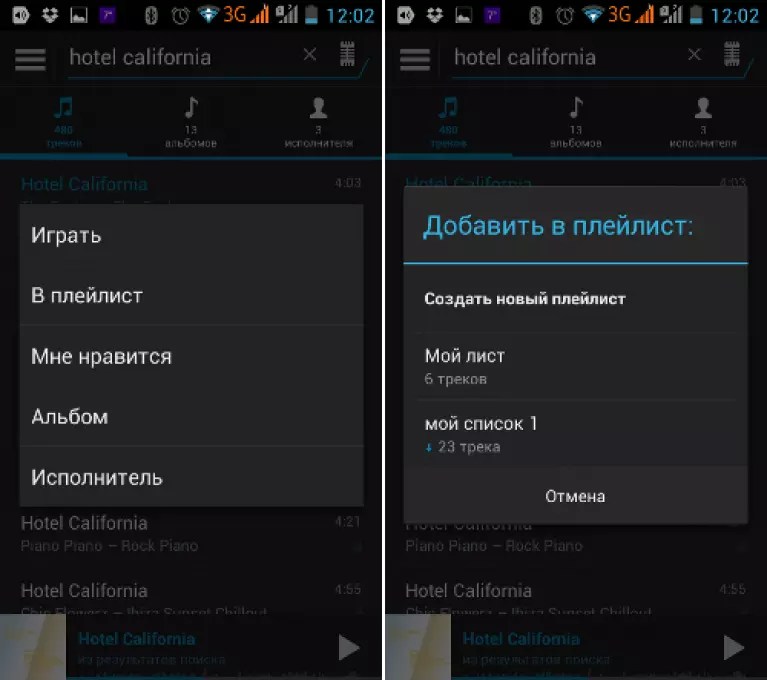 Из-за этого каждый хочет найти лучший способ, с помощью которого они могут получить весь свой контент в одном месте, чтобы получить к нему доступ без каких-либо проблем. С помощью плейлистов YouTube вы легко сможете это сделать. Это позволяет пользователям хранить все необходимые видео вместе и правильно организовывать, создавая правильный список. Ниже приведены некоторые основные факторы, касающиеся плейлистов YouTube.
Из-за этого каждый хочет найти лучший способ, с помощью которого они могут получить весь свой контент в одном месте, чтобы получить к нему доступ без каких-либо проблем. С помощью плейлистов YouTube вы легко сможете это сделать. Это позволяет пользователям хранить все необходимые видео вместе и правильно организовывать, создавая правильный список. Ниже приведены некоторые основные факторы, касающиеся плейлистов YouTube.
● Если кто-то просматривает видео из определенного списка воспроизведения, другие видео из списка воспроизведения начнут воспроизводиться автоматически одно за другим. Здесь видео начнет воспроизводиться в правильной последовательности.
● Плейлисты YouTube может создавать любой владелец или зритель канала. Иногда списки воспроизведения могут создаваться системой платформы автоматически с учетом общего фактора, такого как понравившиеся видео, видео, которые вы просматриваете несколько раз, ваши избранные и т. д.
● Вы можете создавать списки воспроизведения, учитывая любую категорию или видео.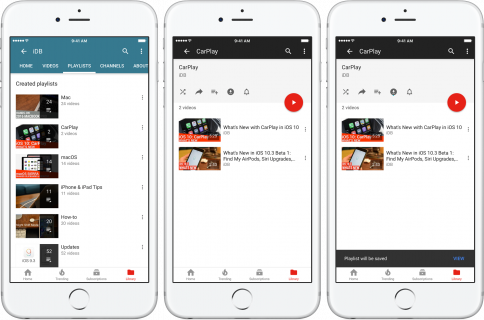 . Для такого дела ограничений нет.
. Для такого дела ограничений нет.
● На YouTube вы также можете увидеть плейлисты на каналах некоторых брендов.
Если вы ищете параметры списка воспроизведения для их использования и управления ими, вы можете найти их на вкладке БИБЛИОТЕКА.
Часть 2 Как использовать и управлять своим плейлистом на YouTube?
Не все люди обладают полными знаниями об использовании плейлистов YouTube. Из-за этого они также ищут идеальные руководства или процедуры. Если вы хотите выяснить, как лучше всего управлять списками воспроизведения YouTube, предстоящие подробности помогут вам получить подробную информацию с надлежащими пошаговыми процедурами.
Создать плейлист
Шаг 1: Во-первых, вы должны получить доступ к YouTube Studio
Шаг 2: На вкладке YouTube Studio вы можете найти опцию PLAYLISTS в левом меню
Шаг 3: Здесь вы также можете увидеть опцию NEW PLAYLIST
Шаг 4: После выбора опции вы должны продолжить, назвав список воспроизведения
Шаг 5: В раскрывающемся списке вы можете увидеть несколько параметры и функции настройки для управления списком воспроизведения и сохранения его общедоступным или закрытым.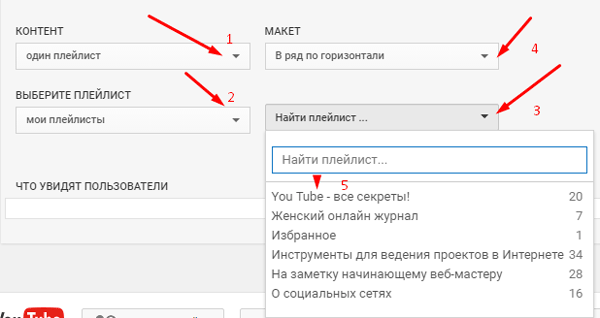
Шаг 6: Когда вы закончите все эти вещи, вы должны нажать кнопку СОЗДАТЬ и начать использовать его.
Изменить название или описание плейлиста
Шаг 1: Доступ к YouTube Studio
Шаг 2: Перейдите к пункту PLAYLISTS в меню
Опции Шаг 3: , например – редактировать. Для внесения изменений в плейлисты вам следует перейти к опции EDIT.
Шаг 4: Теперь вы должны щелкнуть заголовок и описание, которые хотите отредактировать, и действовать соответствующим образом.
Шаг 5: После внесения изменений следует продолжить, нажав кнопку СОХРАНИТЬ.
Управление списком воспроизведения
Шаг 1: Во-первых, вы должны получить доступ к спискам воспроизведения YouTube из YouTube Studio
Шаг 2: Вы должны продолжить, выбрав опцию EDIT списка воспроизведения, которым вы хотите управлять или в который вы вносите изменения .
Шаг 3: Для управления видео или настройки последовательности вам следует использовать функции перетаскивания, используя движения вверх и вниз.
Шаг 4: Если вы заинтересованы в обмене плейлистами, для этой цели вы можете использовать опцию SHARE. Он представит несколько вариантов, и вы можете выбрать один по своему выбору. Вы также можете продолжить, разрешив соавторов.
Шаг 5: Если вы хотите добавить видео в список воспроизведения YouTube, вам следует продолжить, выбрав здесь параметры ДОБАВИТЬ ВИДЕО. Вы можете добавлять видео несколькими способами, такими как поиск видео, добавление URL-адреса или выбор из библиотеки.
Готово для управления списком воспроизведения YouTube. Если вы хотите настроить некоторые другие параметры для своего плейлиста или внести изменения в некоторые основные вещи, владельцы плейлистов также имеют разрешение на изменение настроек конфиденциальности. Со всеми этими вещами вы также можете использовать параметры фильтра, чтобы сэкономить время и упорядочить все.
Часть 3 Добавить видео в плейлист YouTube
Когда дело доходит до добавления видео в плейлисты, у каждого есть два варианта.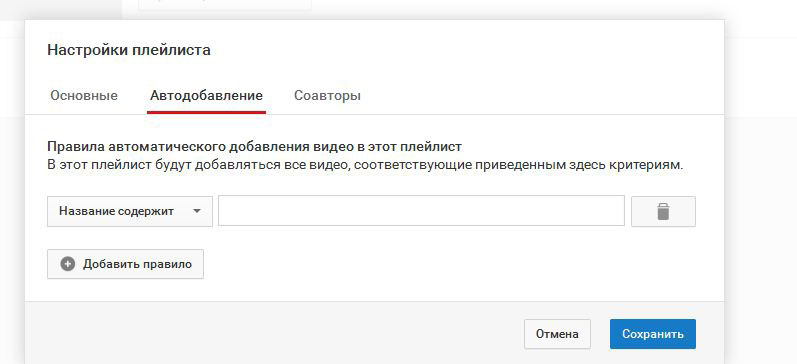 Во-первых, они могут приступить к прямому добавлению песен из параметров YouTube. Второй — добавление видео путем доступа к плейлистам из библиотеки. Здесь мы обсудим обе процедуры.
Во-первых, они могут приступить к прямому добавлению песен из параметров YouTube. Второй — добавление видео путем доступа к плейлистам из библиотеки. Здесь мы обсудим обе процедуры.
Метод 1: прямое добавление видео в плейлисты
Шаг 1: Во-первых, вы должны получить доступ к платформе YouTube и найти видео, которые вы хотите добавить в плейлист.
Шаг 2: Теперь вы должны навести курсор на видео YouTube. Здесь вы можете увидеть трехточечный символ на видео. Вы должны рассматривать его как источник меню и различных опций. В меню вы можете увидеть опцию ДОБАВИТЬ В СПИСОК Плейлиста.
Шаг 3: Выберите опцию ДОБАВИТЬ В СПИСОК ВОСПРОИЗВЕДЕНИЯ. Он представит два варианта: добавить к существующему или создать новый список воспроизведения. Если вы уже нацелились на него, вы должны выбрать его. В противном случае создайте новый список воспроизведения для этого видео, используя его.
Способ 2: добавление видео в список воспроизведения через библиотеку
Шаг 1: Во-первых, вам необходимо получить доступ к библиотеке YouTube.
Шаг 2: В библиотеке можно увидеть все созданные и сохраненные плейлисты. Вы должны выбрать или получить доступ к тому, в котором вы хотите внести некоторые изменения или добавить видео.
Шаг 3: Теперь вы должны продолжить, выбрав кнопку ДОБАВИТЬ ВИДЕО.
Шаг 4: Здесь вы можете добавить видео в плейлист YouTube, отправив ссылку или выполнив поиск с помощью доступных опций.
Следуя любой из этих процедур, вы можете легко добавить видео в список воспроизведения YouTube.
Часть 4 Удалить видео из плейлиста YouTube
В некоторых случаях люди также ищут некоторые изменения в плейлистах. Это основная причина, по которой некоторые пользователи пытаются выяснить, как они могут удалить некоторые видео из плейлистов и продолжить, добавляя новые. Ниже приведены подробности, связанные с процедурой удаления видео из плейлистов YouTube.
Шаг 1: Во-первых, вы должны получить доступ к библиотеке YouTube и вкладке «Плейлист YouTube», чтобы транслировать список воспроизведения, в который вы хотите внести изменения.